Sie können ein altes oder abgelaufenes Zertifikat löschen, das einem Adapter zugeordnet ist.
Prozedur
- Navigieren Sie in einem Webbrowser zur Verwaltungsschnittstelle von VMware Aria Operations unter https://Knoten-FQDN-oder-IP-Adresse/ui.
- Melden Sie sich mit dem Administrator-Benutzernamen und -Kennwort an.
- Klicken Sie im Menü auf Verwaltung und klicken Sie dann im linken Fensterbereich auf Management > Zertifikate.
- Wählen Sie im Zertifikate-Fenster das Zertifikat, das entfernt werden soll.
- Klicken Sie auf Löschen, um das Zertifikat zu entfernen.
Hinweis: Sie müssen über die Anmeldedaten verfügen, die zum Konfigurieren des Adapters verwendet werden, um das Zertifikat löschen zu können. Weitere Informationen finden Sie unter Konfigurieren von Anmeldedaten in Integrationen.
- Falls das Zertifikat von einem Adapter verwendet wird, wird folgende Meldung angezeigt:
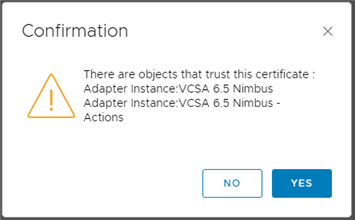
Ein Zertifikat kann auch für mehrere Adapter konfiguriert werden, wenn es sich um dasselbe Zielsystem handelt. - Wenn Sie ein Zertifikat löschen, das bereits von einem anderen Adapter verwendet wird, kann der Adapter keine Verbindung herstellen oder kann nicht starten. Um das Problem zu umgehen, führen Sie die folgenden Schritte aus:
- Klicken Sie im linken Bereich auf Datenquellen > Integrationen.
Die Registerkarte „Konten“ wird angezeigt.
- Wählen Sie die gewünschte Integration aus und klicken Sie auf die vertikalen Auslassungspunkte und dann auf Bearbeiten.
Die Seite „Kontoinformationen“ wird geöffnet.
- Klicken Sie auf Verbindung validieren.
Hinweis: Wenn die Adapterinstanz mit Anmeldedaten gespeichert wird, die im Besitz eines anderen Benutzers sind, müssen Sie Ihre eigenen Anmeldedaten anwenden, um die Verbindung zu validieren. Weitere Informationen finden Sie unter Anmeldedaten verwalten.
- Das System fordert Sie auf, das entsprechende Zertifikat zu importieren. Klicken Sie auf OK.
- Führen Sie über die Registerkarte Konten einen Neustart des Adapters durch.
- Klicken Sie im linken Bereich auf Datenquellen > Integrationen.